Huomaa: Jubler tarvitsee ohjelmat MPlayer ja Aspell toistaakseen videotiedostoja ja oikolukeakseen tekstityksiä. Yritä asentaa nämä kaksi ohjelmaa ennen Jublerin asennusta. Jos tarvitset apua, olemme dokumentoineet Mplayerin ja Aspellin asennuksen (seuraavat kaksi lukua tämän luvun jälkeen - voit tehdä samassa järjestyksessä kuin ohjeissa, asentaen ensin Jublerin ja sitten MPlayerin ja lopuksi Aspellin.)
Lataus
Mene Jublerin lataussivulle: http://www.jubler.org/download/index.php
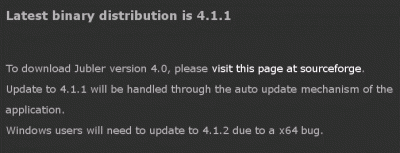
Napsauta linkkiä visit this page at sourceforge ja näet tämän sivun:
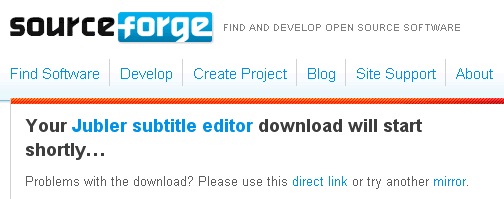
Odota hetki ja selaimesi aloittaa automaattisesti Jublerin latauksen. Napsauta Tallenna tiedosto.
Kun lataus on valmis voit napsauttaa Jubler-kuvaketta latauskansiossasi.

Kaksoisnapsauta kuvaketta aloittaaksesi asennusprosessin. Ensin näet tämän ruudun:
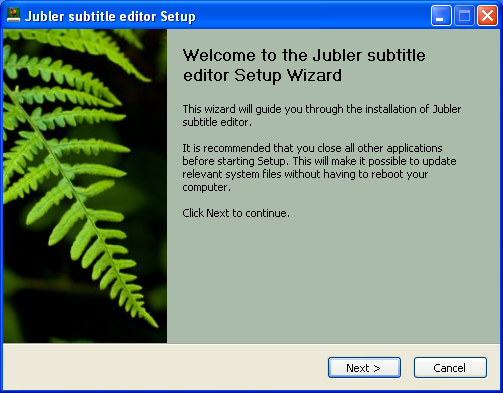
Napsauta Next > ja näet seuraavan: 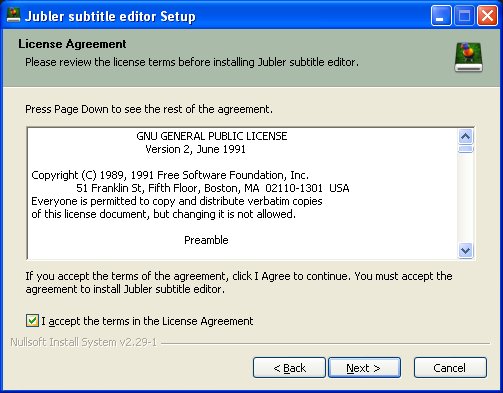
Laita rasti ruutuun I accept the terms of the Licence Agreement ja paina Next >: 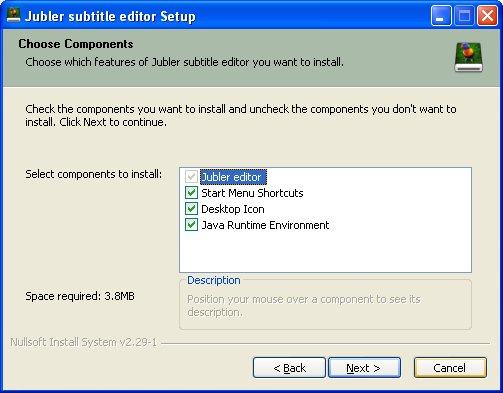
Jätä tämän ruudun arvot oletuksiinsa ja napsauta Next >:
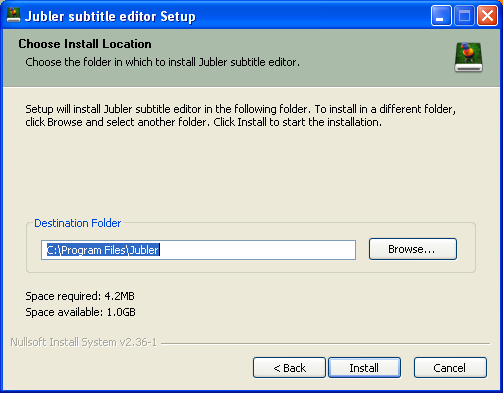
Napsauta Install ja asennusohjelma tekee toimintonsa automaattisesti. Jos sinulla ei ole ohjelmaa Java Runtime Environment (kutsutaan myös "Javaksi") asennettuna, asennusohjelma lataa ja asentaa sen. Jos Java on jo asennettu, seuraavia Java-asennusruutuja ei tule näkyville. Jos Java asennetaan, näet tällaisen ruudun:
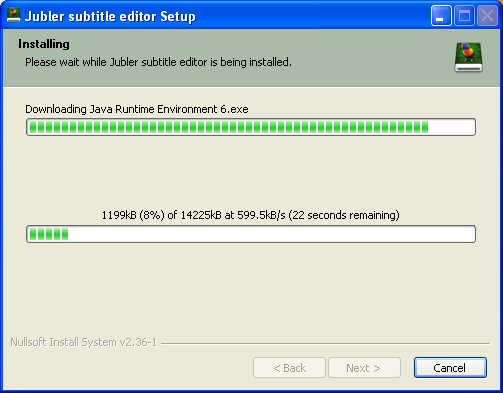
Kun Java on asennettu, joudut hyväksymään sen käyttöehdot napsauttamalla Accept >.
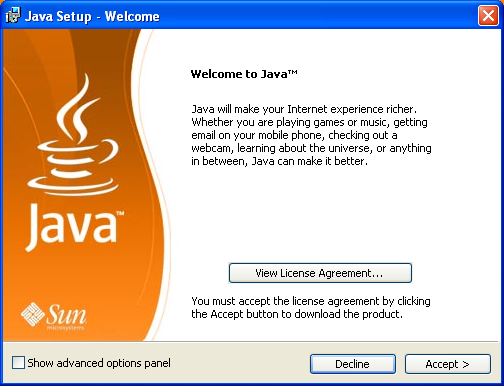
Lopuksi näet Javan asennuksen olevan valmis. Napsauta Finish.
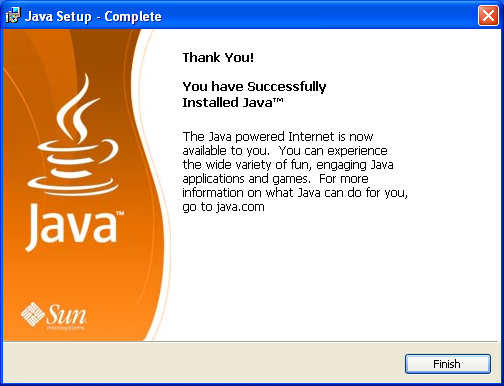
Lopulta ilmestyy viimeinen ruutu:
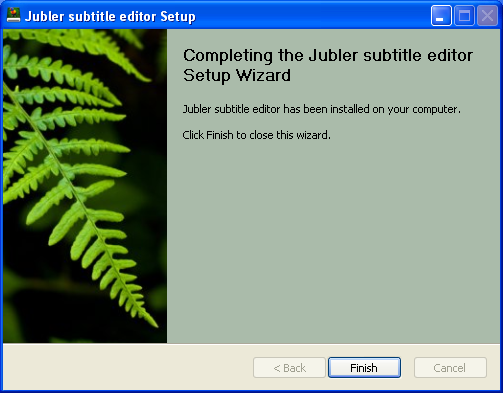
Napsauta Finish ja voit käynnistää Jublerin Käynnistä-valikosta tai työpöydällä olevasta kuvakkeesta.